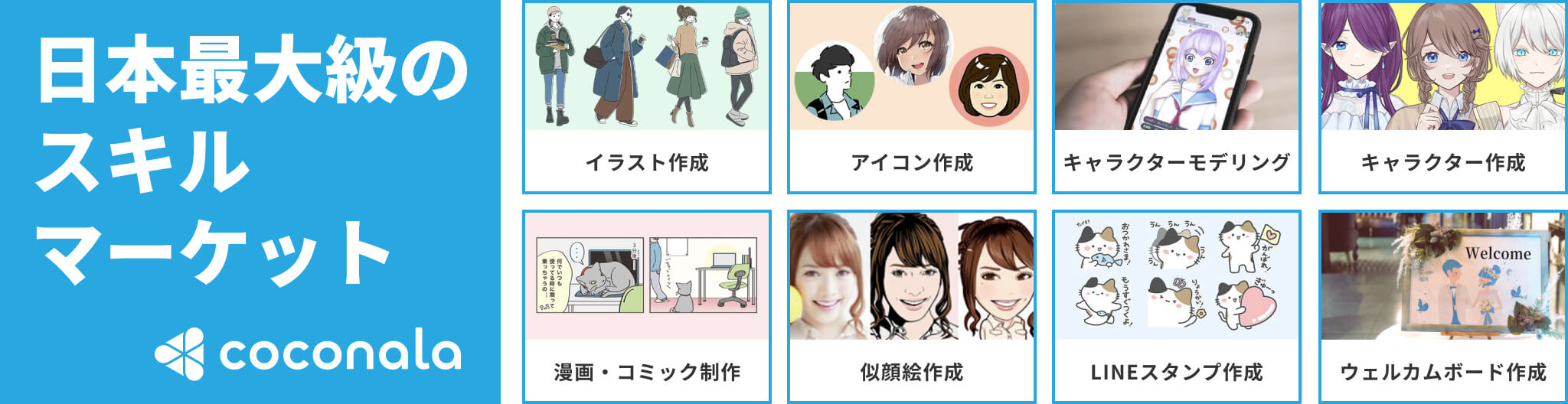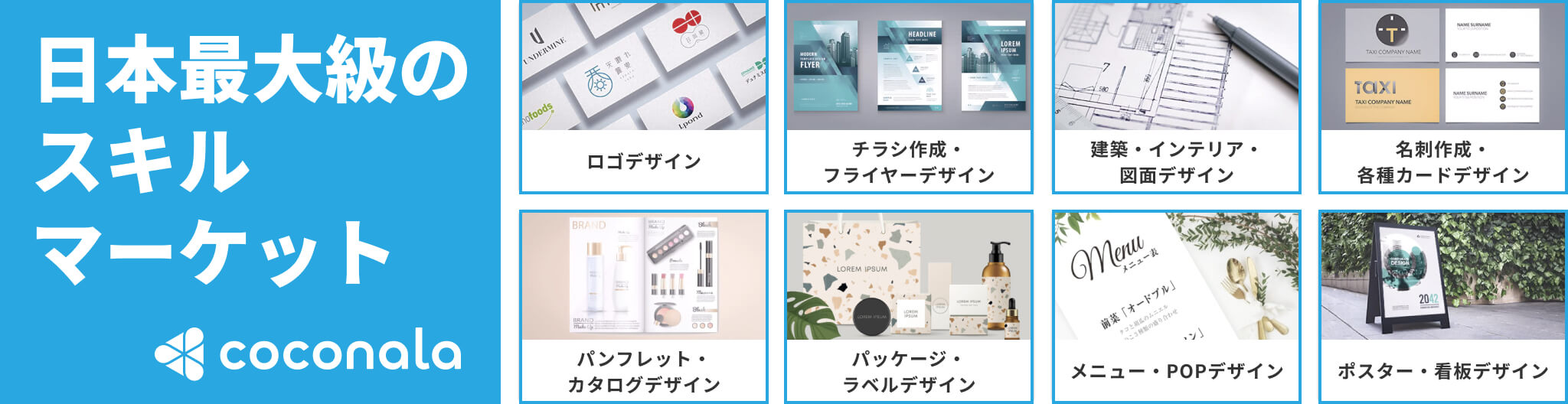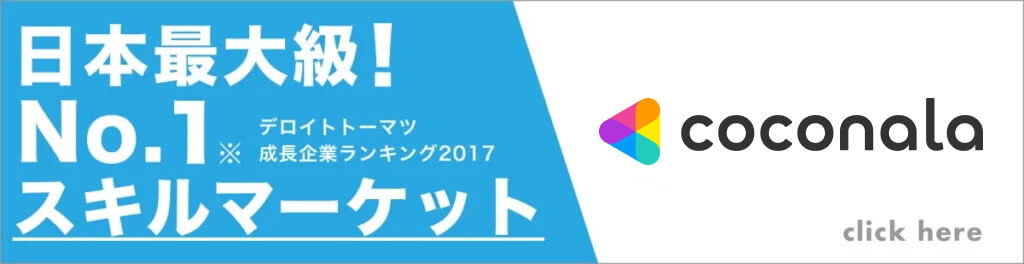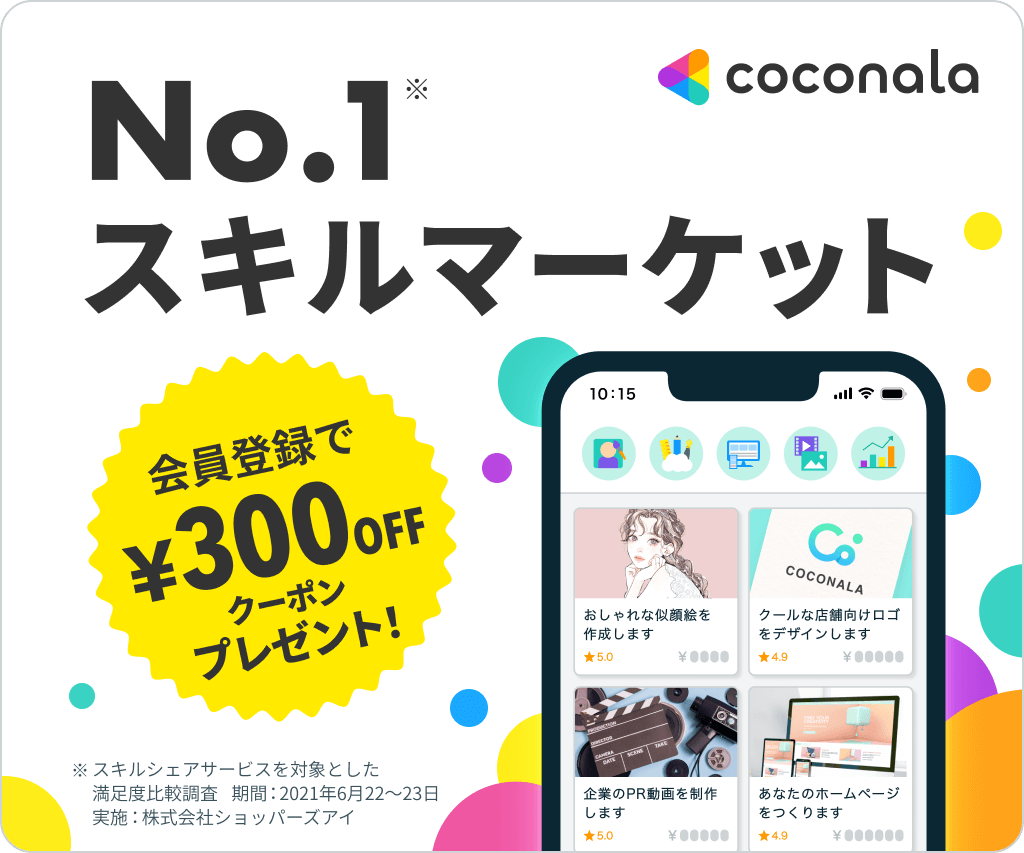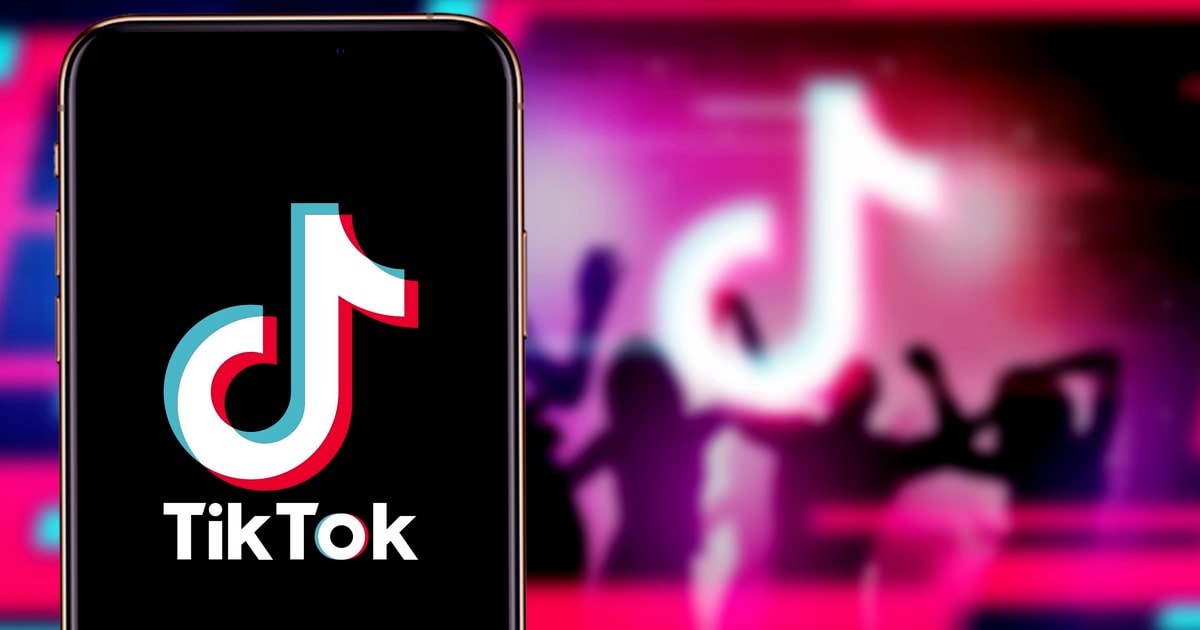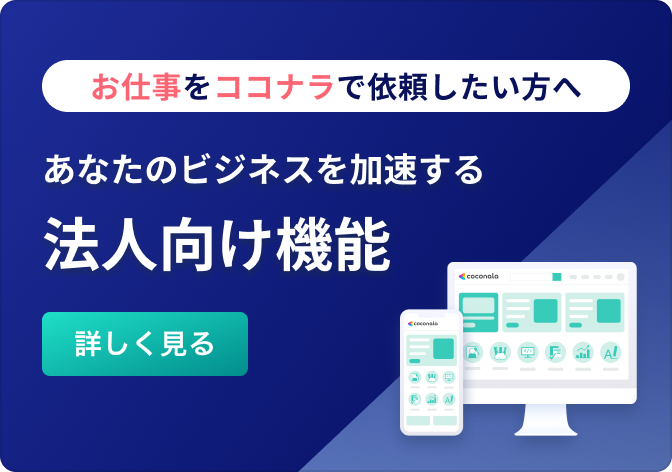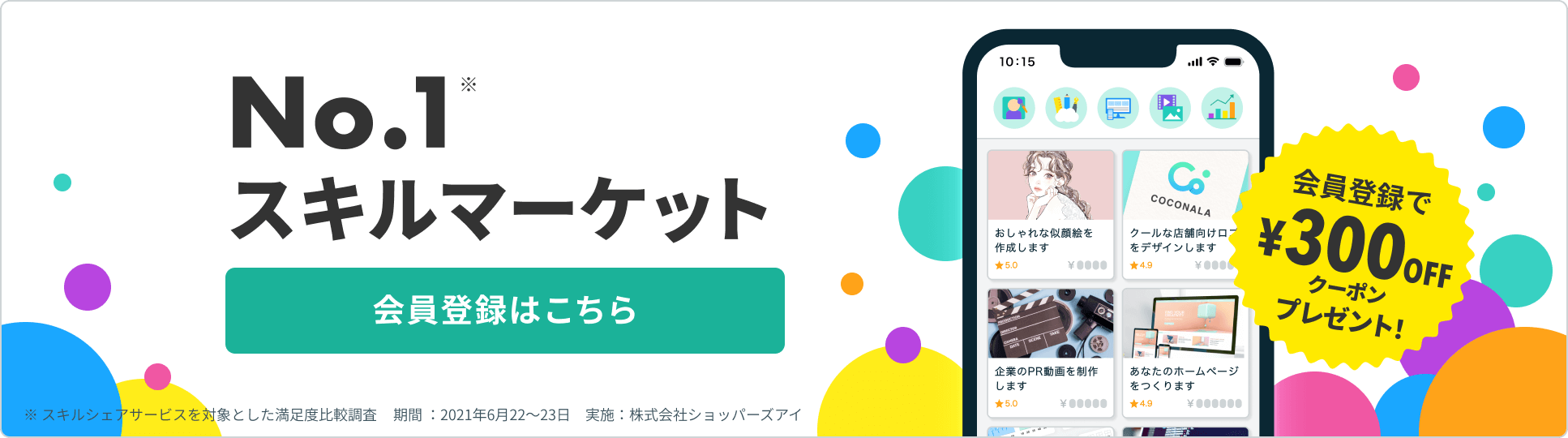リモート会議やオンライン飲み会で利用するZoom。背景として、生活感のある部屋が映ってしまうことは避けたいですよね。そこでおすすめなのがバーチャル背景。自宅を保護してくれるだけでなく、使い方次第ではビジネスシーンやプライベートで自己紹介の役割もしてくれるんです。今回は、おすすめの背景から自己紹介に使えるバーチャル背景作成の方法までご紹介していきます。
- zoomの背景を変えるメリット
- おすすめのバーチャル背景
- 背景の入手方法
- zoomの背景の設定方法
自己紹介にも!Zoomの背景を変える4つメリット
Zoomによるオンライン会議が多くなってきたこの頃。
映りこんでしまう自宅の背景について悩むことも多いのではないでしょうか。
「映りこんでしまう背景」を逆手にとって、「映りこませる背景」と考えれば、Zoom背景の有益な使い方が見えてきます。
【メリット①】生活感を消す
リモート会議をしているときの背景、生活感に溢れていないですか?
プライベート感がある場所を背にミーティングをすると、自分が仕事意識になりづらかったり、会議全体に緊張感が出ず締まらないことも多々。
面と向かった普段と近い雰囲気で会議を行うには、部屋の一部の背景化を止めるのがベストでしょう。

【メリット②】自己アピールができる
Zoomの背景の使い方として、自社PRをするだけでなく自己宣伝も可能です。
名前・所属・役職・SNSアカウント・趣味特技など、自己をアピールする要素を背景画像に埋め込みます。
これは「バーチャル名刺」と呼ばれ、近頃利用者数が急増しているバーチャル背景の一種です。
Zoom背景の作成はココナラで依頼できる!
話題作りのためのZoom背景は、スキルの売り買いマーケット「ココナラ」で作成を依頼できます。
様々なクリエーターさんを金額やイメージで比較。
理想の背景画像を作成してくれるクリエーターさんを見つけることができます。
例えばこんなバーチャル背景が作れます!
- 金額:15,000 円
- お届け日数:10日(予定)
- おすすめポイント:ZOOMで使えるバーチャル背景を素敵に作成してくれます。
ZOOMで使えるバーチャル背景を素敵に作ります ZOOMで使えるバーチャル背景を素敵に作ります

【メリット③】自社宣伝ができる
手渡ししてもすぐ視覚外に置かれてしまう名刺とは違い、オンライン会議の自分の背景は相手に長時間見られ続けます。
それならば、会社ロゴや自社製品を背景画像に盛り込んで、自社をPRする広告にしてしまいましょう。
図らずも目に入るZoom背景は、活用次第でとても有益なものとなります。
ご希望の背景にロゴを表示して存在感を出したいあなたに
- 金額:5,000 円
- お届け日数:4日(予定)
- おすすめポイント:新聞社から取材を受けるほど多数の実績を持つクリエイター。広告代理店での経験を活かし、一緒に考えながら作成していきます。
Zoomの「バーチャル背景」の画像を作成いたします 新聞社から取材がありました。多数の実績あります。

【メリット④】話題作りになる
Zoomでは互いの表情や雰囲気の映りが少ないため、会話の盛り上がりに欠けることもしばしば。
特に、初対面の人相手だと和やかで話しやすい雰囲気づくりが難しかったりします。
そこで活用できるのがバーチャル背景。
Zoom利用が増えてからというものの、Zoomの会議や飲み会用に、多種多様な背景画像が無料で配布されています。
好きなアニメや漫画、ゲームなど、趣味がわかるものをバーチャル背景に選べば、仲間内でもさらに初対面同士でも話題ができます。

Zoom会議や飲み会での話題作りにぴったりな背景が欲しいあなたに
- 金額:1,000 円
- お届け日数:3日(予定) / 約3日(実績)
- おすすめポイント:パソコン用サイズまたはiPhone用の背景を作成するクリエーター。趣味がわかるような画像を使用してもらうこともできます。
ZOOMバーチャル背景作ります ZOOMでの会議やプライベート飲み会&お茶会に

おすすめZoomバーチャル背景の種類と入手方法
前述した通り、バーチャル背景の種類は多様。
ここでは、そんなバーチャル背景の種類と入手方法をご紹介します。
Zoomの背景を「映りこませる背景」と捉えることができたなら、あとは実践するだけです。
【方法①】無料画像を利用
現在、様々な企業の公式SNSで、無料ダウンロードができるZoom用の背景画像が配布されています。
オンライン会議にぴったりなシンプルでオフィス感があるものから、幅広く使えそうな人気アニメ、漫画、映画、テレビ、ゲームなどのバーチャル背景が利用できます。
スタジオジブリ/ガンダム/エヴァンゲリオン/鬼滅の刃/アニメ銀魂/クレヨンしんちゃん/ポプテピピック/少年ジャンプ/新テニスの王子様など
ディズニー/ピクサー/マーベル/Netflix/セサミストリートなど
逃げるは恥だが役に立つ/おっさんずラブ/半沢直樹/鍵のかかった部屋など
ディズニーゲーム/ポケットモンスター/アトラス/グランブルーファンタジー/刀剣乱舞-ONLINE-など
無料背景が手に入る公式SNSやその他公式画像は、詳しくはこちらをご覧ください。
【方法②】バーチャル名刺を作成する
先ほどご紹介したZoomの背景をプロフィール化するバーチャル名刺は、自分だけのオリジナルのものを作成する必要があります。
作り方としては自作、依頼の2種類です。
自作する場合
zooome(ズーミー)やバーチャル名刺背景ジェネレーターなどの無料ツールを利用して、バーチャル名刺を自作することができます。
背景画像は自由に変更できるものの、レイアウトの変更が効かないのが特徴です。
依頼する場合
時間が取れなかったりデザインが苦手だと、バーチャル名刺を自作するのが面倒くさいと感じてしまいます。
また、どれだけ相手の印象に残らせるかがカギでもあるため、よりクオリティの高いものを作成して差別化したいと考えている方も多いはずです。

シンプルで相手に伝わりやすいデザインの背景が欲しいあなたに
- 金額:1,000 円
- お届け日数:2日(予定)
- おすすめポイント:デザイン制作会社、広告代理店での勤務経験のあるクリエイター。注文日から1〜2日以内に納品可能なのでお急ぎで作成したい方におすすめです。
リモート会議に!名前入りバーチャル背景作成します プライバシーを守りながらのご自身の情報を背景で伝えられる!
名刺代わりのシンプルでスマートな背景が欲しいあなたに
- 金額:3,000 円
- お届け日数:要相談
- おすすめポイント:イメージに沿った背景を制作してくれる現役デザイナーのクリエイターです。ビジネスシーンに合うシンプルな名刺を作成します。
名刺代わりのZOOM背景つくります 背景までがビジネスチャンス!時代に適応していきましょう!

【方法③】会社のロゴ入り背景を作成する
Zoomの背景に会社ロゴを入れて広告化するバーチャル背景も、自分だけまたは会社のオリジナルのものを作成する必要があります。
作り方としては自作、依頼の2種類です。
自作する場合
オフィス背景画像を選択し会社のロゴを配置するだけのCanvaを利用して、広告背景を作成することができます。
こちらもデザインやレイアウトにおいて多少の柔軟性に欠けるのが特徴です。
依頼する場合
企業で利用するなら、その企業ならではのオリジナリティ溢れるバーチャル背景が欲しいところ。
また、どれだけ相手の印象に残らせるかがカギでもあるため、よりクオリティの高いものを作成して差別化したいと考えている方も多いはずです。

会社を強調するロゴ入り背景が欲しいあなたに
- 金額:3,000 円
- お届け日数:要相談 / 約45日(実績)
- おすすめポイント:ロゴを含めデザイン制作の経験、そしてココナラでの販売実績も豊富なクリエイターです。
ZOOM会議の背景を会社のロゴでデザインします バーチャル背景をブランドパネルでビジネス用にデザインします

【方法④】動きのある動画背景を作成する
「いつもの背景に飽きてしまった……。」
「長時間のリモート会議やオンライン飲み会で背景に動きをつけたい……。」
そのような場合は、無料の動画素材をダウンロードする、またはZoomに使えるオリジナル動画を作成してみると良いでしょう。
ココナラでは簡単に動画背景を作成してもらうことも可能です!
動画背景を作成したいあなたに
- 金額:3,000 円
- お届け日数:3日(予定)
- おすすめポイント:ビジネスに適した動画制作が得意なクリエイターです。背景にオリジナルのキャラクターや言葉などを追加することが可能です。
ZOOMの背景動画作成致します ZOOM用のオリジナル背景動画
【初心者向け】Zoomの背景設定方法
ここではZoom初心者さんに向けて、背景画像の設定方法をZoom会議中・会議外に分けてご説明します。
外部から画像をダウンロードした場合や、オリジナルで作成した場合の画像の追加方法も併せてご紹介します。
ミーティング中に背景設定をする
- 画面上ビデオアイコン横にある、「^(山のようなアイコン)」をクリック
- 表示されたメニュー内の「仮想背景(バーチャル背景)を選択してください」を選択
- 自動的に設定画面の「バーチャル背景」に飛ぶ
- 背景にしたい画像を選択
ミーティング前に背景設定をする
- ZOOM画面を開く
- 設定アイコンをクリック
- 設定画面内の「バーチャル背景」を選択
- 背景にしたい画像を選択
PCから背景画像を追加する
ダウンロードまたは作成した画像・動画は、以下の手順でZOOMに追加し背景に設定します。
上記の③まで進んでから行ってください。
- 画像一覧の右上に位置する「+(プラスアイコン)」をクリック
- 表示されたメニュー内の「画像を追加」を選択
- PCのファイルから、画像や動画を追加する
- 背景にしたい画像を選択
Zoomの使い方に困ったら…
在宅時間が長くなり、ビジネスシーンで多用されるようになってきたZoom。
今後も融通の利く新たな働き方として、Zoomは幅広く使われていくでしょう。
その一方で、はじめて取り入れるZoomの機能を理解しつくせなかったり、Zoomミーティングの主催者になった場合の対処法など、ビジネスレベルで扱っていくには悩みは尽きません。
設定に手間取ると、他の参加者に迷惑をかけてしまうことも想定できます。
仕事仲間にZoomの使い方について質問をすることをためらってしまう場合もあるでしょう。
そんなとき、Zoomの使用法についてオンラインで気軽に相談できるココナラを利用してみてはいかがでしょうか。
こちらでは、ココナラ編集部おすすめのRIB 中村さんをご紹介します。
Zoomの使い方を徹底レクチャーして欲しいあなたに
今、一番利用されている「ZOOM」の使い方教えます ビデオ会議システム「ZOOM」のレクチャーサービスです。

まとめ

バーチャル背景のメリットやおすすめのバーチャル背景、そしてその入手法をご紹介してきました。
繰り返しますが、「映りこませる背景」としてZoomの背景を捉えることができたなら、その使い方は無限大です。
新たな働き方が進む時代、有利になる一歩を踏み出すお手伝いができたら幸いです。